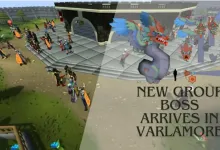5 praktycznych metod naprawy uszkodzonych plików MOV
Opublikowany: 2024-05-28MOV to powszechny format wideo, używany głównie na różnych platformach ze względu na jego wysoką jakość i wszechstronność. Jednak, jak w przypadku każdego pliku cyfrowego, mogą wystąpić sytuacje, w których te pliki MOV mogą zostać uszkodzone, co sprawi, że nie będzie można ich odtworzyć lub poważnie pogorszyć się. Istnieje kilka powodów, takich jak niewłaściwa obsługa, błędy oprogramowania, awarie sprzętu itp., dlaczego każdy plik MOV ulega uszkodzeniu.
Na szczęście istnieje wiele metod naprawy MOV, które można wypróbować, aby naprawić uszkodzone pliki MOV. W tym artykule znajdziesz praktyczne metody naprawy uszkodzonych plików MOV, które pozwolą Ci łatwo i skutecznie przywrócić cenne filmy.
Zrozumienie typowych przyczyn uszkodzenia pliku MOV
Jak wspomniano powyżej, uszkodzenie pliku MOV może wystąpić z różnych powodów, często związanych z problemami podczas obsługi, przechowywania lub przesyłania plików. Przed zastosowaniem metod naprawy MOV w celu naprawienia uszkodzonych plików MOV ważne jest określenie dokładnej przyczyny uszkodzenia wideo. Oto niektóre z najczęstszych przyczyn uszkodzenia pliku MOV:
- Przerwany transfer plików: Przerwy podczas przesyłania plików MOV między urządzeniami lub dyskami mogą prowadzić do uszkodzenia, a nawet przypadkowego usunięcia.
- Niekompletne pliki do pobrania: Problemy z siecią lub serwerem podczas pobierania plików MOV z Internetu mogą spowodować uszkodzenie pobranego pliku wideo, a nawet uniemożliwić jego odtworzenie.
- Błędy systemu plików: Uszkodzenie systemu plików urządzenia pamięci masowej, które występuje na skutek nieprawidłowego zamykania, awarii oprogramowania, ataków wirusów itp., może spowodować, że pliki MOV staną się niedostępne lub uszkodzone.
- Złe sektory na dyskach twardych: Przy ciągłym użytkowaniu na dyskach twardych mogą powstawać uszkodzone sektory, co może powodować utratę lub uszkodzenie danych, przez co pliki MOV będą nieczytelne lub uszkodzone.
- Uszkodzone nagłówki: Czasami nagłówki plików MOV ulegają uszkodzeniu z powodu błędów oprogramowania, niewłaściwej obsługi plików lub przerw w zapisywaniu plików, co uniemożliwia ich odtworzenie.
Szybkie metody naprawy uszkodzonych plików MOV
Niezależnie od przyczyny uszkodzenia pliku MOV, dostępnych jest kilka metod naprawy plików wideo, dzięki którym można naprawić filmy, których nie można odtworzyć. W tej części bloga omówimy 5 praktycznych metod naprawy uszkodzonych plików MOV:
Metoda 01: Transkoduj uszkodzony plik MOV w odtwarzaczu VLC
VLC Media Player to wszechstronne i potężne narzędzie, które nie tylko pozwala odtwarzać pliki wideo, ale także je naprawiać na wiele sposobów. Posiada wbudowaną funkcję naprawiania drobnych problemów z uszkodzeniem plików wideo MOV poprzez transkodowanie. Transkodowanie uszkodzonych plików MOV może spowodować ponowne sformatowanie i ponowne zapisanie danych, potencjalnie naprawiając błędy i umożliwiając ponowne odtworzenie pliku.
Oto jak możesz naprawić pliki MOV, transkodując je:
- Uruchom VLC Media Player, przejdź do Media > Konwertuj/Zapisz .
- Kliknij przycisk Dodaj , aby przesłać uszkodzony plik MOV, który chcesz transkodować.
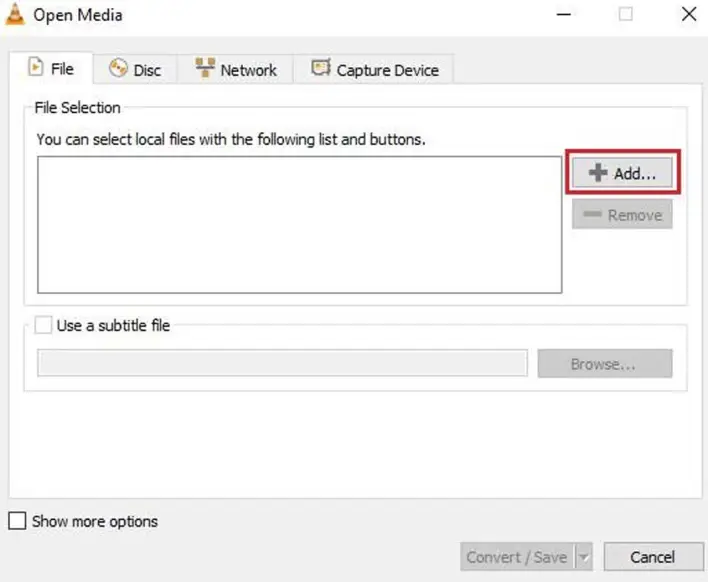
- Teraz kliknij opcję Konwertuj/Zapisz. W oknie Konwertuj wprowadź nazwę pliku i żądaną lokalizację obok opcji Plik docelowy .
- Wybierz żądany kodek wejściowy z profilu . Wybierz także przycisk Edytuj wybrany profil, aby zmienić określone ustawienia profilu. Ta opcja umożliwia utworzenie nowego profilu lub usunięcie istniejącego profilu.
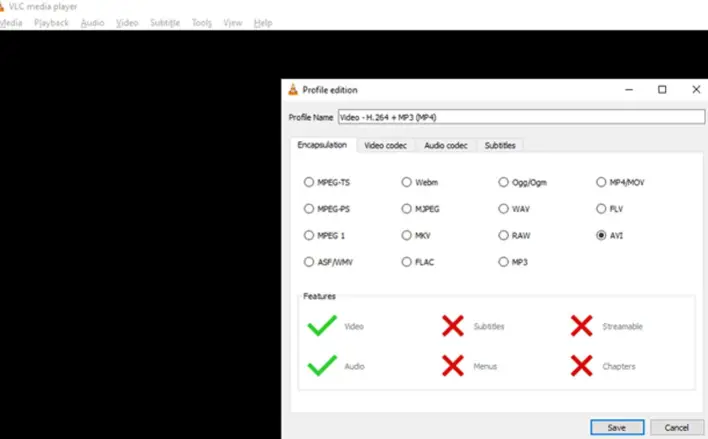
- Na koniec kliknij przycisk Start i poczekaj na zakończenie procesu transkodowania.
Po zakończeniu uruchom ponownie system i spróbuj odtworzyć uszkodzony plik MOV. Jeśli problem nadal występuje, przejdź do następnej metody naprawy MOV.
Metoda 02: Zwiększ wartość pamięci podręcznej uszkodzonego pliku MOV
Inną alternatywą naprawy plików wideo MOV za pomocą odtwarzacza multimedialnego VLC jest zwiększenie ich wartości pamięci podręcznej. Zwiększenie wartości pamięci podręcznej uszkodzonych filmów może rozwiązać problemy z odtwarzaniem z pominięciem uszkodzonych segmentów. Wykonaj poniższe kroki, aby zwiększyć wartość pamięci podręcznej uszkodzonego pliku MOV za pomocą odtwarzacza VLC:
- Najpierw uruchom odtwarzacz VLC. Przejdź do Narzędzia , a następnie kliknij Preferencje .
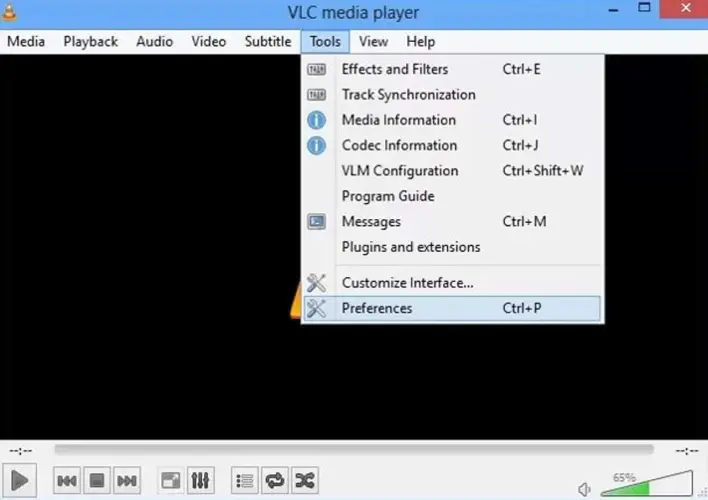
- Teraz z dwóch opcji, tj. Simple i All , pojawiających się w sekcji Show Settings , wybierz All .
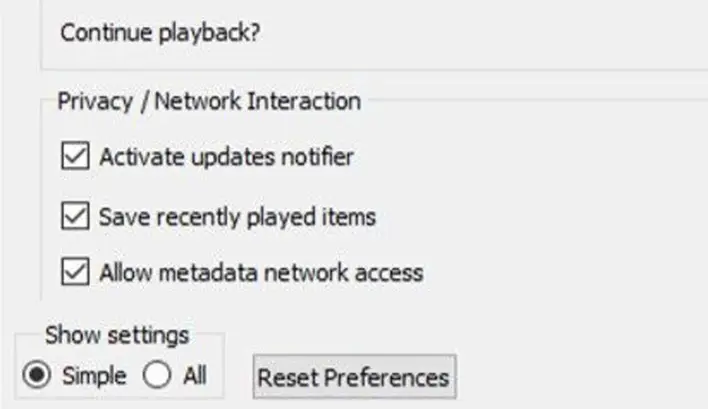

- Kliknij opcję Wejście/kodeki w lewym panelu nawigacji, a następnie przewiń w dół do opcji Zaawansowane w prawym panelu.
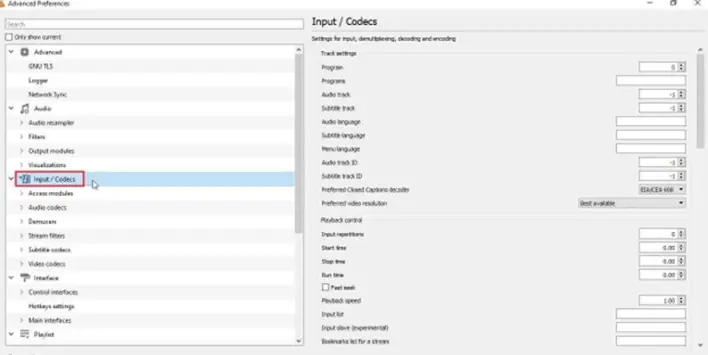
- W oknie Zaawansowane zwiększ wartość obok Buforowanie plików (ms) z 300 do 1000 lub więcej.
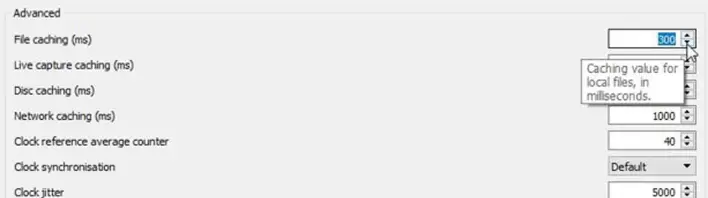
- Na koniec kliknij Zapisz i uruchom ponownie odtwarzacz VLC.
Metoda 03: Zmień ustawienia wyjścia wideo w odtwarzaczu VLC
Możesz także zmienić ustawienia wyjścia wideo w odtwarzaczu VLC, aby ponownie odtwarzać uszkodzone pliki MOV. Ta metoda najlepiej sprawdza się przy naprawie uszkodzonych plików MOV poprzez dostosowanie parametrów, takich jak rozdzielczość, kodek, liczba klatek na sekundę itp. Wykonaj poniższe kroki, aby zmienić ustawienia wyjścia wideo w VLC:
- Uruchom VLC Player i przejdź do Narzędzia > Preferencje .
- Przejdź do karty Wideo i zmień menu rozwijane obok opcji Zmień ustawienia wyjścia z Automatycznego na wyjście wideo DirectX (DirectDraw) .
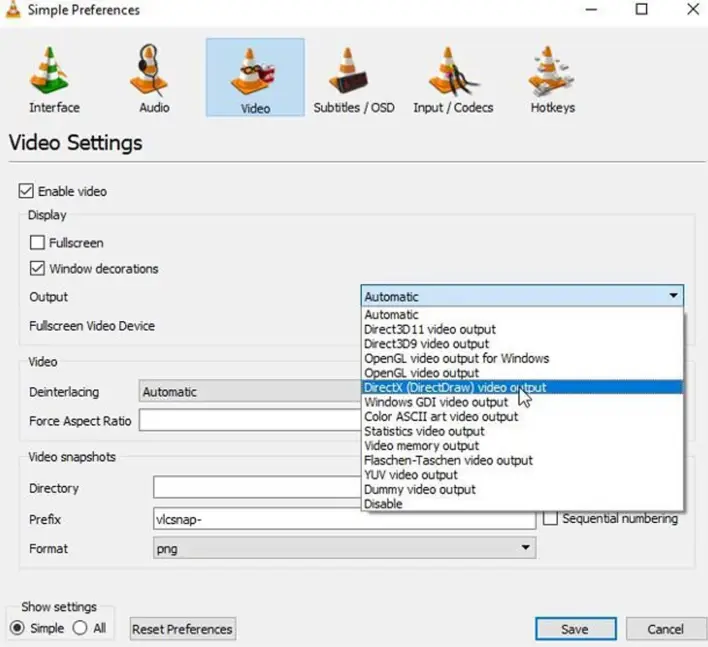
- Kliknij przycisk Zapisz , aby zapisać zmiany, a następnie uruchom ponownie odtwarzacz VLC.
Metoda 04: Konwertuj plik MOV na MP4
Kolejnym rozwiązaniem z listy 5 praktycznych metod naprawy uszkodzonych plików MOV jest konwersja plików wideo do formatu pliku MP4. Wykonaj poniższe kroki naprawy MOV, aby przekonwertować pliki .mov do formatu MP4:
- Uruchom odtwarzacz VLC i kliknij zakładkę Media na pasku menu.
- Z listy rozwijanej wybierz opcję Konwertuj/Zapisz .
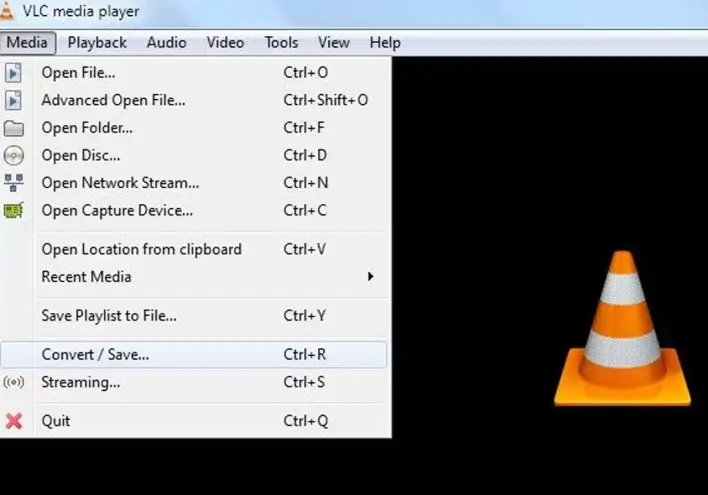
- Kliknij przycisk Dodaj w wyskakującym okienku Open Media , aby zlokalizować pliki i odpowiednio je dodać.
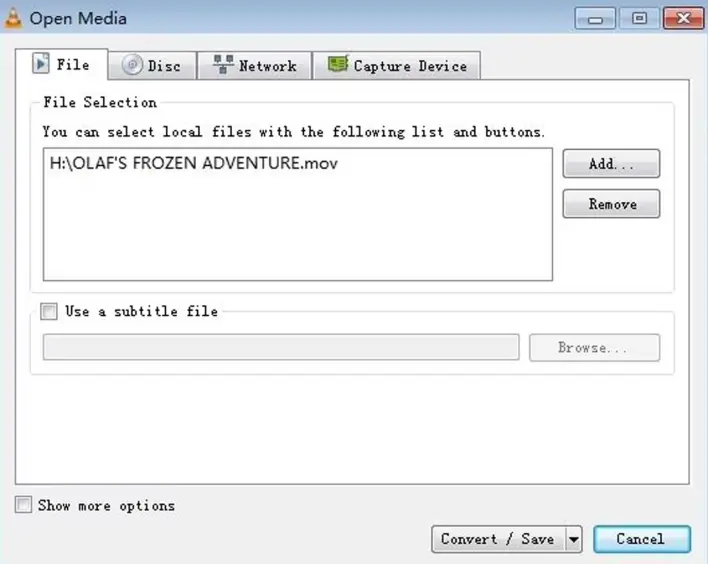
- Teraz przejdź do zakładki Konwertuj/zapisz , a następnie kliknij przycisk Przeglądaj. Następnie wybierz lokalizację, podaj nazwę i kliknij przycisk Zapisz . Wybierz także opcję „ Wideo – MP3 (.mp4)” z rozwijanej listy „ Profil ”.
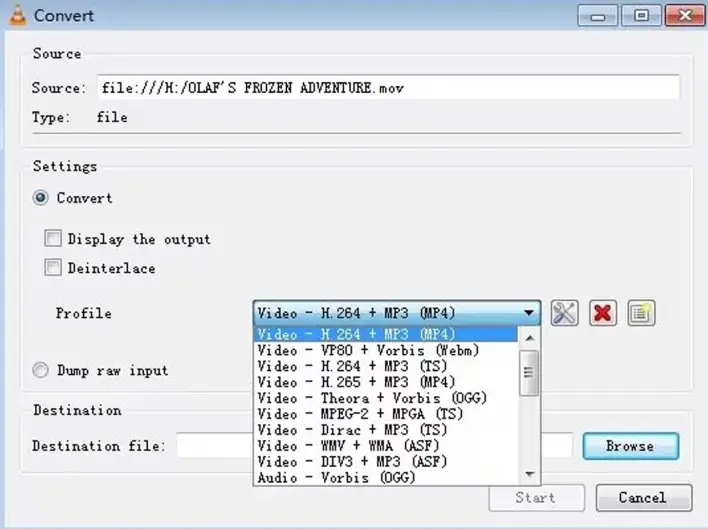
- Na koniec kliknij przycisk Start , aby rozpocząć proces konwersji.
Metoda 05: Użyj oprogramowania do naprawy wideo, aby naprawić uszkodzone pliki MOV
Może się zdarzyć, że wszystkie wyżej wymienione metody naprawy wideo nie naprawią uszkodzonych plików wideo MOV. W takich przypadkach możesz użyć profesjonalnego oprogramowania do naprawy MOV, aby łatwo naprawić uszkodzone pliki wideo. Narzędzia takie jak Stellar Repair for Video umożliwiają naprawę uszkodzonych filmów w wielu formatach plików, takich jak MOV, MP4, M2TS, MKV, MTS itp.
Oprogramowanie Stellar Repair for Video umożliwia naprawę uszkodzonych plików wideo na wszystkich poziomach uszkodzeń, takich jak błędy odtwarzania, uszkodzenia nagłówków, migotanie wideo, brakujący kodek wideo itp. Oprogramowanie może naprawić uszkodzone pliki MOV zapisane na kartach SD, telefonach, aparatach fotograficznych, urządzeniach USB dyski flash i inne urządzenia pamięci masowej.
Kroki naprawy uszkodzonych plików MOV za pomocą narzędzia Stellar Repair for Video:
Krok 1: Pobierz i zainstaluj narzędzie Stellar Repair for Video na swoim urządzeniu. Uruchom oprogramowanie i na stronie głównej kliknij przycisk Dodaj filmy , aby przesłać uszkodzony plik MOV, który chcesz naprawić.
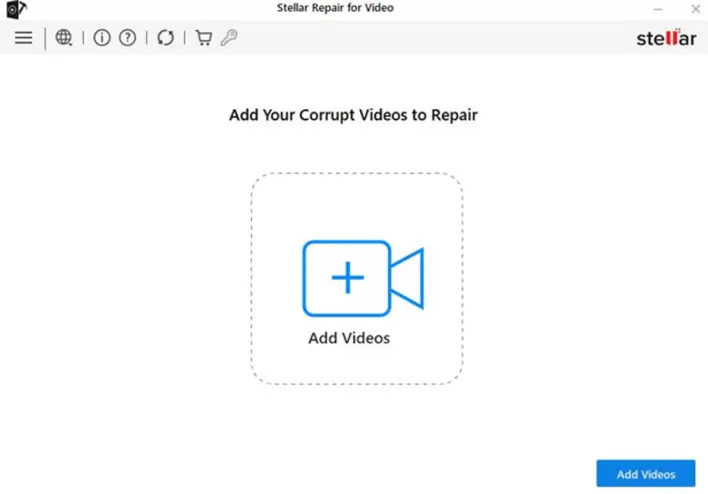
Krok 2: Po zakończeniu procesu przesyłania kliknij przycisk Napraw i poczekaj na zakończenie procesu naprawy.
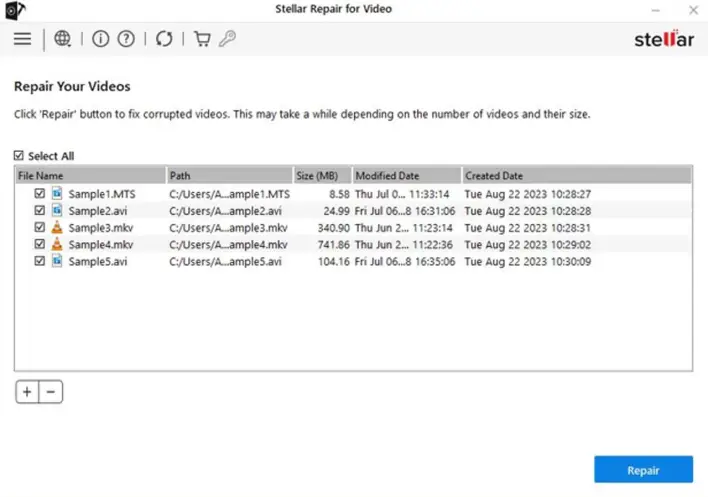
Krok 3: Po zakończeniu naprawy wyświetl podgląd naprawionych filmów i kliknij przycisk Zapisz naprawione pliki, aby zapisać je w wybranej lokalizacji.
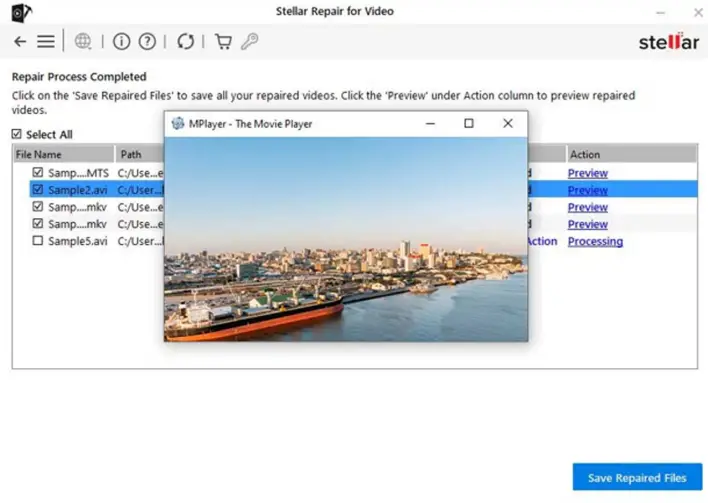
Wniosek
Uszkodzone pliki MOV mogą być frustrującym problemem, szczególnie jeśli zawierają ważne lub niezastąpione treści. Jednak dzięki odpowiednim narzędziom i technikom naprawy MOV większość uszkodzonych plików można naprawić i przywrócić ich pierwotną jakość. W tym artykule opisano 5 praktycznych metod naprawy uszkodzonych plików MOV. Niezależnie od tego, czy korzystasz z wbudowanego w system Windows odtwarzacza VLC Media Player, czy profesjonalnego oprogramowania do naprawy wideo, takiego jak Stellar Repair for Video, kluczem jest szybkie działanie i utrzymanie odpowiedniej kopii zapasowej ważnych filmów. Regularne tworzenie kopii zapasowych plików pomoże zminimalizować ryzyko korupcji w przyszłości.